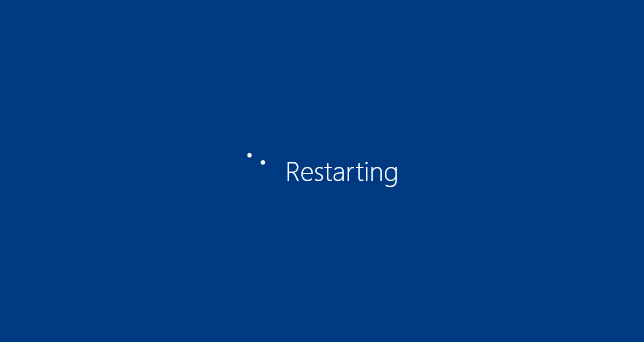Programe de reparat calculatorul / Windows-ul: Microsoft Fix it Solution Center
Stiati ca, cele mai bune programe de reparat calculatorul / Windows-ul vin chiar de la Microsoft prin Fix it Solution Center ?!? Haideti sa vedem despre ce este vorba.
Fix it Solution Center este locul in care Microsoft a reunit o serie de utilitare gratuite, capabile sa identifice si rezolve cele mai raspandite probleme ale sistemelor de operare Windows si a aplicatiilor rulate in acestea.
Cu alte cuvinte, utilizand corect Fix it Solution Center, e foarte probabil ca ne vom scuti de o plimbare pana la cel mai apropiat service, atunci cand ne confruntam cu probleme comune.
Iata o lista cu 40 dintre cele mai frecvente probleme, ce pot fi remediate cu ajutorul utilitarelor disponibile in Microsoft Fix it Solution Center:
Continuă să citești …
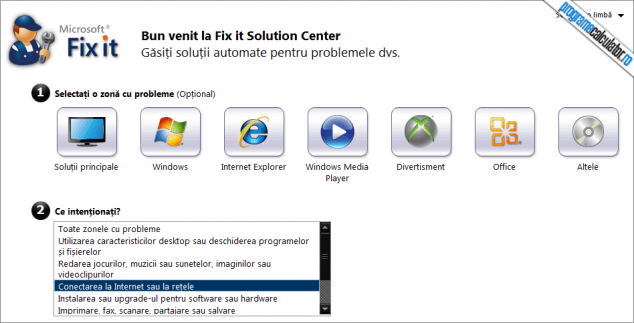
 In Command Prompt scriem comanda sfc /scannow apoi apasam Enter si asteptam finalizarea procesului fara sa utilizam calculatorul. In cazul in care acesta ne va cere
In Command Prompt scriem comanda sfc /scannow apoi apasam Enter si asteptam finalizarea procesului fara sa utilizam calculatorul. In cazul in care acesta ne va cere